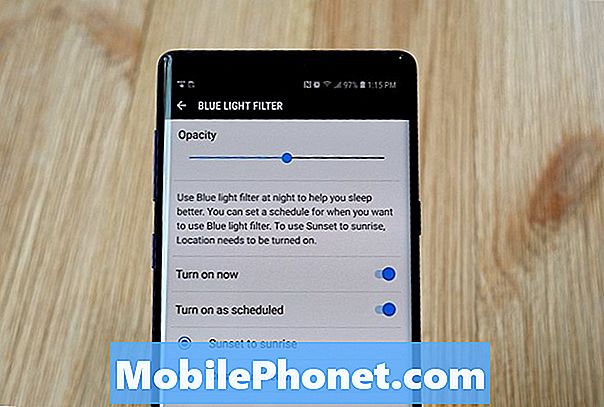![#วิธีใช้งาน เมนู เชื่อมต่อ ใน Samsung ทุกรุ่น #Android #Noroot [Amin TV]](https://i.ytimg.com/vi/S8_YSWu-_gE/hqdefault.jpg)
เนื้อหา
มีหลายครั้งที่โทรศัพท์พบปัญหาเฟิร์มแวร์และไม่สามารถบู๊ตได้สำเร็จและแทนที่จะไปถึงหน้าจอหลักโทรศัพท์จะรีบูต วงจรนี้ไม่มีที่สิ้นสุดและหากคุณปล่อยให้ Samsung Galaxy S8 ทำสิ่งนี้จะไม่หยุดจนกว่าแบตเตอรี่จะหมด นี่เป็นสัญญาณของปัญหาเฟิร์มแวร์ที่ร้ายแรง แต่ก็มีบางกรณีที่แอปทำให้เกิดปัญหาเดียวกันดังนั้นเราจึงไม่แน่ใจว่าทั้งหมดนี้เกี่ยวกับอะไร เราจำเป็นต้องแก้ไขเพื่อให้ได้เบาะแสว่าเหตุใดจึงเกิดขึ้น
ในโพสต์นี้ฉันจะแนะนำคุณตลอดการแก้ไขปัญหา Galaxy S8 ของคุณที่ติดค้างใน bootloop ด้วยเหตุผลที่ไม่ทราบสาเหตุ เราจะพยายามพิจารณาความเป็นไปได้ทั้งหมดและแยกแยะออกทีละข้อจนกว่าเราจะสามารถระบุได้ว่าแท้จริงแล้วปัญหาคืออะไรและสาเหตุเกิดจากอะไร ด้วยวิธีนี้เราสามารถพยายามกำหนดโซลูชันที่สามารถแก้ไขได้และป้องกันไม่ให้เกิดขึ้นอีกในอนาคต ดังนั้นหากคุณมีโทรศัพท์ลักษณะนี้และกำลังประสบปัญหาเดียวกันให้อ่านบทความนี้ต่อเนื่องจากอาจช่วยคุณได้
ในทางกลับกันหากคุณกำลังมองหาวิธีแก้ไขปัญหาที่แตกต่างไปจากเดิมโดยสิ้นเชิงอย่าลังเลที่จะไปที่หน้าการแก้ไขปัญหา Galaxy S8 ของเราเพราะเราได้ให้วิธีแก้ไขปัญหามากมายที่ผู้อ่านของเราส่งไปแล้ว อาจมีวิธีแก้ปัญหาของคุณอยู่แล้วซึ่งเราได้เผยแพร่บนไซต์ของเราดังนั้นโปรดใช้เวลาในการเรียกดูหน้าเว็บและค้นหาปัญหาที่คล้ายกับของคุณ หากคุณต้องการความช่วยเหลือโปรดกรอกแบบสอบถามปัญหา Android ของเราแล้วคลิกส่งเพื่อติดต่อเรา
วิธีแก้ปัญหา Galaxy S8 ของคุณที่ติดอยู่ใน bootloop
ปัญหา: คุณพบปัญหาที่โทรศัพท์ไม่สามารถเริ่มการทำงานต่อได้หรือไม่? เปิดเครื่องแสดงโลโก้และทั้งหมด แต่ไม่สามารถเข้าถึงหน้าจอหลักและรีบูตได้ จากนั้นจะเริ่มเปิดอีกครั้งผ่านหน้าจอทั้งหมดปิดและทำสิ่งเดียวกันซ้ำแล้วซ้ำเล่า มันยังไม่จบและฉันไม่รู้ว่าทำไมมันถึงทำแบบนี้หรือสาเหตุมาจากอะไร คุณช่วยฉันแก้ไขปัญหานี้ได้ไหมเพราะตอนนี้ฉันไม่สามารถใช้โทรศัพท์ได้อีกต่อไป ขอบคุณ.
การแก้ไขปัญหา: การติดอยู่ใน bootloop เป็นหนึ่งในสิ่งที่น่ารำคาญมากเมื่อโทรศัพท์ของคุณเปิดเครื่องมันจะทำให้คุณรู้สึกว่ามันจะใช้งานได้ แต่มันจะดับลงเมื่อมันกำลังจะแสดงหน้าจอหลัก อาจเป็นปัญหากับเฟิร์มแวร์ แต่เราต้องแก้ไขปัญหาเพื่อทราบข้อมูลเพิ่มเติมเกี่ยวกับปัญหาและสำหรับสิ่งนี้ฉันขอแนะนำให้คุณทำดังนี้
ขั้นตอนที่ 1: ตรวจสอบว่าปุ่มเปิด / ปิดไม่ติด
ปุ่มเปิด / ปิดที่ค้างอาจส่งผลให้ bootloop ได้ ด้วยเหตุนี้คุณจึงจำเป็นต้องตรวจสอบให้แน่ใจก่อนที่จะดำเนินการตามขั้นตอนการแก้ไขปัญหาสำหรับเฟิร์มแวร์ เพียงกดปุ่มเปิด / ปิดหลาย ๆ ครั้งและดูว่ายังคงล็อคเหมือนเดิมหรือไม่เพราะถ้าไม่เช่นนั้นก็มีโอกาสติดค้างหรือแย่กว่านั้นก็อาจเสียหายได้
สำหรับปุ่มเปิด / ปิดค้างการกดหลาย ๆ ครั้งมักจะแก้ไขได้แม้ว่าจะไม่มีการรับประกันก็ตาม อย่างไรก็ตามหากคุณมีเคสของบุคคลที่สามเพื่อปกป้องโทรศัพท์ของคุณให้ลองลบออกก่อนและดูว่าโทรศัพท์ยังเข้าสู่ bootloop หรือไม่ บางครั้งกรณีต่างๆเป็นสาเหตุของปุ่มเปิด / ปิดค้าง
ขั้นตอนที่ 2: ล้างพาร์ทิชันแคช
สมมติว่าปุ่มเปิดปิดไม่ติดหรือเสียหายสิ่งต่อไปที่คุณควรทำคือลบแคชระบบทั้งหมดโดยเฉพาะอย่างยิ่งหากโทรศัพท์ของคุณได้รับการอัปเดตก่อนที่จะเกิดปัญหานี้ แคชที่เสียหายอาจทำให้เกิดปัญหานี้ได้เช่นกันและคุณต้องแยกแยะความเป็นไปได้ดังกล่าว คุณสามารถทำได้โดยทำตามขั้นตอนต่อไปนี้:
- ปิดอุปกรณ์
- กดปุ่มเพิ่มระดับเสียงและปุ่ม Bixby ค้างไว้จากนั้นกดปุ่มเปิด / ปิดค้างไว้
- เมื่อโลโก้ Android สีเขียวปรากฏขึ้นให้ปล่อยปุ่มทั้งหมด ("การติดตั้งการอัปเดตระบบ" จะปรากฏขึ้นประมาณ 30-60 วินาทีก่อนที่จะแสดงตัวเลือกเมนูการกู้คืนระบบ Android)
- กดปุ่มลดระดับเสียงหลาย ๆ ครั้งเพื่อไฮไลต์“ ล้างพาร์ทิชันแคช”
- กดปุ่ม Power เพื่อเลือก
- กดปุ่มลดระดับเสียงเพื่อไฮไลต์“ ใช่” แล้วกดปุ่มเปิด / ปิดเพื่อเลือก
- เมื่อการล้างพาร์ติชันแคชเสร็จสมบูรณ์ระบบจะไฮไลต์“ รีบูตระบบทันที”
- กดปุ่มเปิด / ปิดเพื่อรีสตาร์ทอุปกรณ์
หากโทรศัพท์บูทในโหมดการกู้คืนสำเร็จและคุณลบพาร์ติชันแคชได้สำเร็จ แต่ปัญหายังคงเกิดขึ้นให้ลองทำขั้นตอนต่อไป
ขั้นตอนที่ 3: ลองบูทโทรศัพท์ของคุณในเซฟโหมด
ตอนนี้เราต้องการทราบว่าโทรศัพท์ของคุณสามารถบู๊ตได้ในสภาพแวดล้อม Android หรือไม่ซึ่งมีเพียงแอปในตัวเท่านั้นที่ทำงานอยู่เนื่องจากอาจเป็นไปได้ว่าสาเหตุของ bootloop นั้นเป็นแอปของบุคคลที่สาม หากประสบความสำเร็จมีสิ่งที่คุณต้องทำตามลำดับเพื่อแก้ไขปัญหา ก่อนอื่นคุณต้องพยายามอัปเดตแอปที่ต้องอัปเดตเนื่องจากอาจเป็นเพียงปัญหาความเข้ากันได้ ...
- จากหน้าจอหลักให้ปัดขึ้นบนจุดว่างเพื่อเปิดถาดแอพ
- แตะ Play Store
- แตะปุ่มเมนูจากนั้นแตะแอปของฉัน หากต้องการอัปเดตแอปโดยอัตโนมัติให้แตะเมนู> การตั้งค่าจากนั้นแตะอัปเดตแอปอัตโนมัติเพื่อเลือกกล่องกาเครื่องหมาย
- เลือกหนึ่งในตัวเลือกต่อไปนี้:
- แตะอัปเดต [xx] เพื่ออัปเดตแอปพลิเคชันทั้งหมดที่มีการอัปเดต
- แตะแต่ละแอปพลิเคชันจากนั้นแตะอัปเดตเพื่ออัปเดตแอปพลิเคชันเดียว
หากคุณสงสัยว่ามีแอปหรือสองแอปคุณควรลองล้างแคชและข้อมูลหรือแม้แต่ถอนการติดตั้งเพียงเพื่อตรวจสอบว่าเป็นสาเหตุของปัญหาจริงๆหรือไม่
วิธีล้างแคชและข้อมูลแอพใน Galaxy S8
- จากหน้าจอหลักให้ปัดขึ้นบนจุดว่างเพื่อเปิดถาดแอพ
- แตะการตั้งค่า> แอพ
- แตะแอปพลิเคชันที่ต้องการในรายการเริ่มต้นหรือแตะไอคอน 3 จุด> แสดงแอประบบเพื่อแสดงแอปที่ติดตั้งไว้ล่วงหน้า
- แตะที่เก็บข้อมูล
- แตะล้างข้อมูลแล้วแตะตกลง
- แตะล้างแคช
วิธีถอนการติดตั้งแอพพลิเคชั่นจาก Galaxy S8 ของคุณ
- จากหน้าจอหลักให้ปัดขึ้นบนจุดว่างเพื่อเปิดถาดแอพ
- แตะการตั้งค่า> แอพ
- แตะแอปพลิเคชันที่ต้องการในรายการเริ่มต้นหรือแตะไอคอน 3 จุด> แสดงแอประบบเพื่อแสดงแอปที่ติดตั้งไว้ล่วงหน้า
- แตะแอพพลิเคชั่นที่ต้องการ
- แตะถอนการติดตั้ง
- แตะถอนการติดตั้งอีกครั้งเพื่อยืนยัน
อย่างไรก็ตามหากโทรศัพท์ของคุณไม่สามารถบู๊ตในเซฟโหมดได้สำเร็จให้ลองขั้นตอนต่อไป
ขั้นตอนที่ 4: ได้เวลารีเซ็ตโทรศัพท์แล้ว
ถูกต้องคุณต้องลองรีเซ็ตโทรศัพท์ของคุณหากสามารถบู๊ตได้สำเร็จในโหมดการกู้คืน หากปัญหานี้เกิดจากปัญหาเฟิร์มแวร์คุณสามารถนำโทรศัพท์มาเริ่มต้นในโหมดการกู้คืนและจากนั้นคุณสามารถรีเซ็ตได้ แต่โปรดทราบว่าคุณอาจสูญเสียไฟล์และข้อมูลทั้งหมดที่จัดเก็บไว้ในที่จัดเก็บข้อมูลภายในโทรศัพท์ของคุณและคุณอาจไม่สามารถเรียกคืนได้ ดังนั้นจึงเป็นคำเรียกของคุณว่าคุณต้องการดำเนินการต่อหรือไม่ ...
- ปิดอุปกรณ์
- กดปุ่มเพิ่มระดับเสียงและปุ่ม Bixby ค้างไว้จากนั้นกดปุ่มเปิด / ปิดค้างไว้
- เมื่อโลโก้ Android สีเขียวปรากฏขึ้นให้ปล่อยปุ่มทั้งหมด ("การติดตั้งการอัปเดตระบบ" จะปรากฏขึ้นประมาณ 30-60 วินาทีก่อนที่จะแสดงตัวเลือกเมนูการกู้คืนระบบ Android)
- กดปุ่มลดระดับเสียงหลาย ๆ ครั้งเพื่อไฮไลต์“ ล้างข้อมูล / รีเซ็ตเป็นค่าเริ่มต้นจากโรงงาน
- กดปุ่ม Power เพื่อเลือก
- กดปุ่มลดระดับเสียงจนกว่า "ใช่ - ลบข้อมูลผู้ใช้ทั้งหมด" จะถูกไฮไลต์
- กดปุ่ม Power เพื่อเลือกและเริ่มการรีเซ็ตต้นแบบ
- เมื่อการรีเซ็ตต้นแบบเสร็จสมบูรณ์ระบบจะไฮไลต์“ รีบูตระบบทันที”
- กดปุ่มเปิด / ปิดเพื่อรีสตาร์ทอุปกรณ์
หากคุณไม่ต้องการรีเซ็ตโทรศัพท์ให้ค้นหาผู้เชี่ยวชาญที่จะแก้ไขปัญหานี้ให้คุณ
เชื่อมต่อกับเรา
เราเปิดรับปัญหาคำถามและข้อเสนอแนะของคุณเสมอดังนั้นโปรดอย่าลังเลที่จะติดต่อเราโดยกรอกแบบฟอร์มนี้ นี่เป็นบริการฟรีที่เรานำเสนอและเราจะไม่เรียกเก็บเงินจากคุณ แต่โปรดทราบว่าเราได้รับอีเมลหลายร้อยฉบับทุกวันและเป็นไปไม่ได้ที่เราจะตอบกลับทุกฉบับ แต่มั่นใจได้ว่าเราอ่านทุกข้อความที่ได้รับ สำหรับผู้ที่เราได้ช่วยเหลือโปรดกระจายข่าวโดยการแบ่งปันโพสต์ของเราให้เพื่อนของคุณหรือเพียงกดไลค์ Facebook และ Google+ เพจของเราหรือติดตามเราทาง Twitter